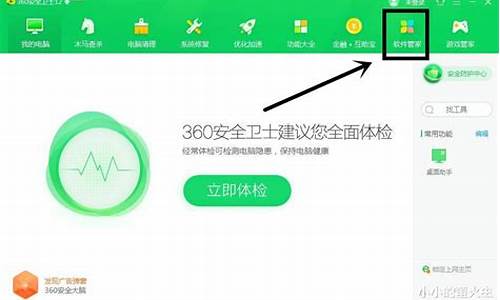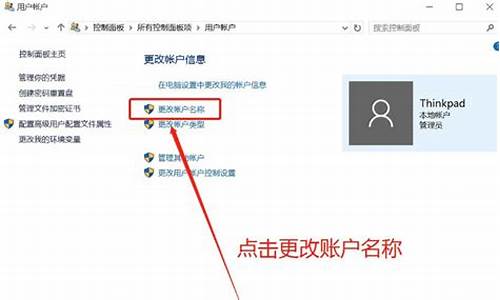公司电脑装什么软件_公司电脑系统怎么用的啊
1.公司有oa系统了 我电脑上要怎么装上这个软体
2.公司电脑98的系统,怎么操作连接上局域网?
3.怎样用电脑里的备份重装系统?详细步骤.
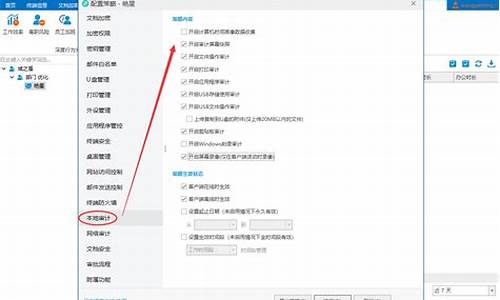
公司使用的电脑,如果遇到系统崩溃等特殊状况,可以通过重做系统来解决,目前主流的安装系统的方法有2个:ghost光盘 和 U盘启动盘。
接下来详细讲解一下如何用U盘来安装系统
一:如何制作U盘启动盘
第一步:网上下载一个“通用U盘启动盘制作工具_V2.0(全能版)”,360软件管家里边就有。
第二步:准备一个U盘,而且是比较新的USB 2.0 4G或8G容量 的U盘。将U盘插入电脑的USB端口,双击“通用U盘启动盘制作工具_V2.0(全能版)”这个软件,出现如下图的软件界面,选择第一个“一键制成USB启动盘”即可。如电脑启动方式没有USB-HDD这一选项,也可以选择USB-ZIP的启动模式。注意一下,如电脑上同时插了好几个U盘或银行U盾,建议把无关的USB存储设备拔出来,以防误操作删除里边的文件。
?
第三步:出现安全提示时,点击确定进入下一步骤。然后就开始制作USB系统启动盘,出现如下图的对话框后,表示U盘的启动程序已经安装成功。
第四步:去网站上下载Win7 或 XP的ISO镜像文件。
接下来,将以“大地 xp 极速装机 国庆版”这个版本的XP系统为例,用U盘来安装XP系统。
第五步:下载好XP系统的ISO镜像以后,对着该镜像文件右击,选择“解压到大地 xp 极速装机 国庆版\(E)”,然后开始解压缩该镜像文件,解压缩结束后,进入此文件夹,找到后缀名为 .gho的ghost映像文件,把这个ghost映像文件复制到U盘内即可。(如下图)
好了,到此为止,这个U盘启动盘已经制作完毕。接下来就需要在另一个电脑上用这个U盘来安装系统了。
二:用U盘启动盘对硬盘进行分区
第一步:电脑开机的时候,根据屏幕上的提示,按Del 或 F2 或 ESC 进入bios界面。将USB-HDD 或 类似于USB-FDD这样的USB设备调整为第一启动项 (1st Boot Device),然后按F10 选择Y 再确定,重启电脑。需要注意一下,有的电脑在安装XP系统的时候,需要把硬盘模式调整为IDE模式,而电脑默认的模式为ACHI模式。
第二步:在电脑重启之前,插入U盘启动盘,然后电脑自动加载U盘内的启动系统“通用U盘启动制作工具v2.0”。如果你的硬盘不需要分区,那么此处跳过,直接看“用U盘启动盘安装系统”。如果需要对硬盘重新分区,那么选择第05项“运行DiskGenius 3.5磁盘分区”。(如上图)
第三步:硬盘分区。进入DiskGenius分区软件后,需要注意左侧白框内的磁盘类型,图中有一个70G硬盘和一个4G的U盘。70G硬盘就是我们需要重新分区和安装XP系统的目标硬盘,而4G的U盘就是我们的U盘启动盘。
1、要对着70G硬盘的最下边的分区,鼠标右击,选择删除;依次操作,一直把硬盘内的所有分区全都删除干净(对U盘千万不能有任何的操作)。
2、对着图中长条状的硬盘示意图 鼠标右击,选择“建立新分区”、“主磁盘分区”(即C盘),再输入C盘的容量大小数值,一般在30G~50G之间;文件系统类型选择NTFS;选中“对齐到下列扇区的整数倍”,选择最下面的4096,也就是网上常说的4K对齐;确定。此时,第一个分区的颜色会变成褐色。
3、对于剩余的硬盘 鼠标右击,选择 逻辑分区(准备用来划分D、E、F等盘符),数值选择最大值,确定。此时,这些逻辑分区的颜色会变成绿色。
4、对着逻辑分区 鼠标右击,选择 扩展分区(即手动划分D盘、E盘等分区),然后输入该分区的容量大小数值;文件系统类型选择NTFS;选中“对齐到下列扇区的整数倍”,选择最下面的4096;确定。此时,这些逻辑分区的颜色会变成褐色。
5、硬盘完成分区之后,点击左上角的 保存更改,DiskGenius分区软件在保存信息的时候,顺带格式化硬盘的每个分区。
第四步:硬盘分区结束之后,就可以重启电脑,准备安装XP镜像文件了。
三:用U盘启动盘安装系统
第一步: 重启电脑后,在出现“通用U盘启动制作工具v2.0”的界面时,选择04“运行Ghost备份/还原”,接着选择“R. 系统一键还原”,它会提示“第1硬盘第3分区,没有找到GHO文件”,这是因为新分区的硬盘内没有XP镜像文件。
第二步:选择“高级搜索(A)”,再选择“自动搜索(A)”,然后会出来提示“把第1磁盘第1分区的GHO镜像 还原到 第2磁盘第1分区”,选择确定就行了。也有可能是“把第2磁盘第1分区的 GHO文件安装到 第1磁盘第1分区”,选择确定。这样就可以自动将U盘内的XP镜像文件安装到C盘上了。
注:有的旧电脑在自动搜索U盘内的gho文件时不是很顺利,总是提示找不到GHO文件;那么可以手动选择进入PE系统[01~03任意一个PE系统均可],将U盘内的XP镜像文件复制到E盘根目录下,然后重启电脑,选择04“运行Ghost备份/还原”,接着选择“R. 系统一键还原”,然后会出来提示“把第1磁盘第3分区的GHO镜像 还原到 第1磁盘第1分区”,确定即可。
第三步:安装结束之后,重启电脑的时候,拔出U盘就行了。这样就能顺利进入XP系统了,然后只要再给电脑装上必要的软件就完成了。
公司有oa系统了 我电脑上要怎么装上这个软体
如果每一台机器需要重做系统和安装应用软件,你也无需把每一台机器打开,用ghost克隆。你所需做的就是:先装好一台机器,用它作母机,然后用远程克隆法同过局域网同时克隆其它所有机子。
一、构造软件分发环境
步骤1 安装Ghost服务器
你可以在除了Win9x、WinXP外的任何一台NT内核的操作系统上安装Ghost 服务器,比如安装在Win2000计算机上。请点击Ghost75Trialware文件夹中的自解压文件安装Ghost服务器。
步骤2 安装“Ghost AI Snapshot”。“AI BuilderAI Snapshot”和“AI Builder”是用来生成自动安装程序包的工具。请把它安装在一台干净的模板机上(同Ghost 服务器不能是同一台计算机)。点击Ghost75SnapshotTrialware文件夹里面的Aisetup.exe进行安装。
步骤3 安装Ghost客户端(Ghost Client)。Ghost客户端有两种安装方法:远程自动安装和手动安装。对于Win2000客户机来说,可以远程自动安装,方法是打开Ghost服务器的控制台(Ghost Console),选择菜单“Tools”→“Remote Client Install”。对于Win9x客户机来说,我们必须到每台客户机前手动安装,先把下载得到的Ghost75Trialware文件夹共享出来,然后在客户机安装。安装时请选择安装客户端(GhostClient)并按要求准确输入Ghost服务器的计算机名。Ghost客户端安装成功后,在Ghost服务器上的控制台上能够看到这些客户机,默认情况下所有的Ghost客户端都放在“Default”客户机组中,如图1所示。
二、软件分发实例
下面以在网络中分发Netants为例说明软件分发的全过程。
步骤1 从模板机的开始菜单中打开AI Snapshot,弹出对话框,点击“options”按钮可以设置要检查的分区和临时工作目录。点击“Next”,AI Snapshot检查软件安装前的文件系统和注册表状况。检查完成后出现如图2所示对话框。请按“Browse”按钮选择你要安装的文件,通常选择某个setup文件。选好之后,点击下面的“Monitor”按钮开始安装软件,安装完成后,如果你要安装更多软件,请按“Back”按钮继续安装,完成后点击“Compare”按钮,AI Snapshot开始检查计算机的文件系统和注册表的变化。检查完成后会弹出一个对话框,单击“确定”。然后点击下一个对话框的“Build”按钮开始创建自动安装程序包。创建完成后点击“Finish”完成。要注意的是生成的自动安装程序包默认保存在C:\Windows\Application Data\Symantec\Ghost\Working\Onefile目录下。
步骤2 把生成的自动安装程序包复制到Ghost服务器上。
步骤3 在Ghost服务器上打开Ghost控制台(Ghost Console),选择“File”→“New”→“AI package”。
新建一个自动安装程序包的链接,给这个链接命名,并选择第二步已复制的自动安装程序包。
步骤4 新建一个软件分发任务。同样在Ghost控制台中进行,选择“File”→“New”→“Task”,弹出如图3所示对话框。因为我们只进行软件分发,所以在“Task steps”勾选“Deploy AI Package”就行了;在“Target Machine Group/Machine”栏下点击“Browse” 按钮,选择要发布到的客户机/组,如果你要发布到一组,就选择组名,如果只发布到某台客户机,就选择那一台计算机。客户机组可以在Ghost控制台里自由编辑。切换到上图的“Deploy AI Package”标签,如图4所示。
点击“Browse”按钮,选择第三步生成的自动安装程序包链接。然后点击“确定”就新建了一个软件分发任务。
步骤5 当然就是执行软件分发任务了,点击Ghost控制台左边的“Tasks”,然后在右窗格右击新建的任务,选择“Execute task”就行了。
因为我家是开网吧的,所以我知道啊
公司电脑98的系统,怎么操作连接上局域网?
公司有oa系统了 我电脑上要怎么装上这个软体
公司的OA系统不需要安装软体,使用网页访问即可。
方法:
1,双击执行浏览器;
2,输入公司OA网址,或者进入公司网址找到OA网址,即可进入OA系统。
电脑公司oa系统电脑公司oa系统不怎么样,这是个人的想法,这个系统容易蓝屏稳定性不好,建议使用深度技术系统这个系统好,在mh790./ghost/dngs有下载,你可以去看一看噢,肯定可以找到一个你满意的系统,我都在这里找系统的,所以推荐。
OA系统在电脑上怎么rebuildrebuild?是重新安装的意思吗? 如果有观辰OA系统的安装程式,那么重新安装一下就好。注意要恢复之前的资料库备份档案,才能保证重灌后OA系统里面的档案没有丢失。
首先电脑上要有itunes这个软体,如果没这个看个人喜好的,如果要,自己下载一个就可以了
1、点选下载好的iTunes安装包,然后弹开的介面中选择“下一步”(我提醒:iTunes 12有两种安装包,一个是32位的,还有一个是64位的,所以在下载之前请确认你的电脑系统是几位的哦)
2、选择好iTunes安装路径,及勾选好安装选项,点选“安装”(我提醒:安装的路径不要选择电脑系统盘,这样容易引起电脑的执行速度过慢,还有勾选的选项最好不要去动,直接预设就行)
3、开始iTunes安装,安装的过程可能过慢,请耐心等待
4、安装完成,可以开始体验iTunes
iTunes中文版::3322./soft/201508011415.
OA系统能在自己电脑上装么?怎么装问你们的oa管理员咯,支援网际网路访问不。
thinkvantage这个软体,我电脑上没有那个蓝键啊.这个软体还能用吗?
尊敬的联想使用者您好,如果需要使用联想一键恢复功能的话,您可以重启电脑,然后连续按F11键进入电脑的一键恢复功能介面。
公司要装OA系统,还能监控别的电脑上的聊天记录?弄个U盘,把系统安装在U盘里,看它这么监控
电脑上有sharefactory这个软体吗 计算机(puter)俗称电脑,是现代一种用于高速计算的电子计算机器,可以进行数值计算,又可以进行逻辑计算,还具有储存记忆功能。是能够按照程式执行,自动、高速处理海量资料的现代化智慧电子装置。由硬体系统和软体系统所组成,没有安装任何软体的计算机称为裸机。可分为超级计算机、工业控制计算机、网路计算机、个人计算机、嵌入式计算机五类,较先进的计算机有生物计算机、光子计算机、量子计算机等。计算机发明者约翰·冯·诺依曼。计算机是20世纪最先进的科学技术发明之一,对人类的生产活动和社会活动产生了极其重要的影响,并以强大的生命力飞速发展。它的应用领域从最初的军事科研应用扩充套件到社会的各个领域,已形成了规模巨大的计算机产业,带动了全球范围的技术进步,由此引发了深刻的社会变革,计算机已遍及一般学校、企事业单位,进入寻常百姓家,成为资讯社会中必不可少的工具。
我电脑上面有公司的系统软体,公司可不可以从他那里把我电脑上的软体直接删除?一般不可以除非对方有控制你的电脑的许可权,一般公司里的系统是管理员工上网的和一些档案共享系统。
哪个公司装了赛飞软体的oa系统,听说这是免费的怎么样?赛飞oa软体用着挻ok,50人以下全免费,超出一人再按120元每人计算,最多收费500人,这样还是蛮实惠的,特别是创业小公司人员不多,可以省下不少钱。而且功能很全,一般办公流程都能满足需求。
怎样用电脑里的备份重装系统?详细步骤.
1、检查计算机之间的物理连接
网卡是网络连接的基本设备,在桌面计算机中,每个网卡后面的指示灯应该是亮的,这表示连接是正常的。如果不亮,请检查集线器或交换机是打开的,而且每个客户端连接的指示灯都是亮的,这表示链接是正常的。接下来检查网线的水晶头是否接触良好。
2、确保所有计算机上都安装了TCP/IP,并且工作正常
在Windows XP中默认安装了TCP/IP。但是,如果出了网络问题想卸载后重新安装TCP/IP就不容易了:在“本地连接”属性中显示的此连接使用下列项目列表中单击Internet协议(TCP/IP)项,您将发现卸载按钮不可用(被禁用)。
这是因为传输控制协议/Internet协议(TCP/IP)堆栈是Microsoft XP/ 2003的核心组件,不能删除。在这种情况下,如果需要重新安装TCP/IP以使TCP/IP堆栈恢复为原始状态。可以使用NetShell实用程序重置TCP/IP堆栈,使其恢复到初次安装操作系统时的状态。方法是:在命令提示符后键入以下命令,然后按ENTER键:netsh int ip reset c:\resetlog.txt,其中,Resetlog.txt记录命令结果的日志文件,一定要指定,这里指定了Resetlog.txt日志文件及完整路径。运行此命令的结果与删除并重新安装TCP/IP协议的效果相同。
3、使用ping命令测试网络中两台计算机之间的连接:
ping其它计算机IP,在命令提示处,键入ping x.x.x.x(其中x.x.x.x是另一台计算机的IP地址),然后按ENTER键。应该可以看到来自另一台计算机的几个答复,如:
Reply from x.x.x.x:bytes=32 time<1ms TTL=128
如果没有看到这些答复,或者看到"Request timed out",说明本地计算机可能有问题。如果ping命令成功执行,那么您就确定了计算机可以正确连接,可以跳过下一步。如果没有看到这些答复,或者看到"Request timed out",说明本地计算机可能有问题。PING本地IP,如果看到"Request timed out",说明本地计算机可能有问题。
4、使用ping命令测试网络中名称解析是否正常
ping computername,其中computername是远程计算机的名称。通过ping命令用名称测试计算机连接。确定计算机的名称的方法是:在命令提示处,输入SYSTEMINFO。或者在桌面上右击我的电脑-属性,然后单击计算机名称选项卡。如果看到该命令的成功答复,说明您在计算机之间具有基本连接和名称解析。名称解析跟NETBIOS密切相关,看下面的步骤。
5、正确安装网络组件
首先右击网上邻居-属性,选择要共享的网卡。把IP设置在局域网的同一个网段上。比如192.168.1.X网段。然后看一下TCP/IP的高级属性中,是否开启NETBIOS。
在利用WINNT4.0构建的网络系统中,对每一台主机的唯一标识信息是它的NetBIOS名,系统是利用WINS服务、信息广播方式及Lmhost文件等多种模式将NetBIOS名解析为相应IP地址,从而实现信息通讯。
在内部网络系统中(也就是通常我们所说的局域网中),利用NetBIOS名实现信息通讯是非常方便、快捷的。但是在Internet上对一台主机的唯一标识信息是它的FQDN格式的域名(163),在Internet是利用DNS标准来实现将域名解析为相应IP地址,WIN2K支持动态DNS,运行活动目录服务的机器可动态地更新DNS表。
WIN2K网络中可以不再需要WINS服务,但是WIN2K仍然支持WINS,这是由于向后兼容的原因。目前,大多数网络是混合网,既有Win98等系统,又有WINXP/WIN2K等系统,因此需要在TCP/IP协议上捆绑NETBIOS解析计算机名。
查看是否选定“文件和打印服务”组件,如果已将其取消选中,“浏览服务”将不绑定到NetBIOS接口。成为备份浏览器并且没有启用“文件和打印共享”的基于Windows的计算机无法将浏览列表与客户机共享。任何将要包括在浏览列表中的计算机也都必须启用“文件和打印共享”。
6、启用打印与文件共享
在网上邻居和本地连接属性里可以看到是否安装了打印机与文件共享。验证:如果在网上邻居中看不到自己的机器,说明你没有安装打印机与文件共享。
7、启动"计算机浏览器"服务
计算机浏览器"服务在网络上维护一个计算机更新列表,并将此列表提供给指定为浏览器的计算机。如果停止了此服务,则既不更新也不维护该列表。
WIN2K/XP要确保计算机浏览服务正常启动。打开计算机管理->服务和应用程序->服务,在右窗中确保“Computer Browser”没有被停止或禁用。
8、运行网络标识向导
我的电脑选择“属性”,然后单击“计算机名”选项卡单击“网络 ID”按钮,开始“网络标识向导”:单击“下一步”,选择“本机是商业网络的一部分,用它连接到其他工作着的计算机”;单击“下一步”,选择“公司使用没有域的网络”;单击“下一步”按钮,然后输入你的局域网的工作组名,再次单击“下一步”按钮,最后单击“完成”按钮完成设置。
9、Win2k安装NetBEUI协议
在Win2k中NetBEUI协议是一个高效协议在局域网中使,因此必须安装此协议:
网上邻居->属性->本地连接->属性---->安装------>协议------->NetBEUI Protocol
10、起用Guest(来宾)帐户
Windows XP的Guest帐户允许其他人使用你的电脑,但不允许他们访问特定的文件,也不允许他们安装软件。对Windows XP Home Edition计算机或工作组中的Windows XP Professional计算机的所有网络访问都使用来宾帐户。使用net user guest确保为网络访问设置了来宾帐户,如果该帐户是活动的,命令输出中会出现一行类似下面这样的内容:Account active Yes;如果该帐户不是活动的,请使用下面的命令授予来宾帐户网络访问:
net user guest /active:yes
或者打开控制面板->用户帐户或者在管理工具->计算机管理->本地用户和组中打开Guest帐户
11、允许Guest(来宾)帐号从网络上访问
在运行里输入gpedit.msc,弹出组策略管理器,在‘计算机配置-Windows设置-本地策略-用户权利指派’中,有“拒绝从网络访问这台计算机”策略阻止从网络访问这台计算机,如果其中有GUEST帐号,解决办法是删除拒绝访问中的GUEST帐号。
12、防火墙
确保WINXP自带的防火墙没有开启,打开本地连接属性->高级,关掉Internet连接防火墙。如果使用了第三方的防火墙产品,参考其使用手册,确保防火墙没有禁止以下端口的通讯:UDP-137、UDP-138、TCP-139、TCP-445(仅WIN2K及以后的操作系统)。
Windows XP最新的SP2补丁对ICF做了很大的改进,功能更强大了,ICF有了自己的设置项,安装SP2后,默认情况下,启用ICF防火墙,不允许任何外部主动连接,即使是本地的应用程序要访问网络也需要在许可列表中做设置。
但是防火墙阻断正常的网络浏览服务通讯,结果是别人在网上邻居中看不到你的计算机,有没有两全其美的办法在开启防火墙的前提下允许浏览服务。
办法是,如果开启了ICF,打开属性,在服务这栏,选择添加,添加服务的对话框共有四个编辑框,最上边是描述服务名称,以便于记忆,从上到下第二个是应用服务的IP地址或名称,输入127.0.0.1表示本机。
下面连个是内外端口号,旁边的tcp/udp标示这个端口是udp连接还是tcp连接。
按照下面的表格输入3个服务
名称 协议 端口
NetBIOS Name Service UDP 137
NetBIOS Datagram Service UDP 138
NetBIOS Session Service TCP 139
137/UDP -- NetBIOS名称服务器,网络基本输入/输出系统(NetBIOS)名称服务器(NBNS)协议是TCP/IP上的NetBIOS (NetBT)协议族的一部分,它在基于NetBIOS名称访问的网络上提供主机名和地址映射方法。
138/UDP -- NetBIOS数据报,NetBIOS数据报是TCP/IP上的NetBIOS (NetBT)协议族的一部分,它用于网络登录和浏览。
139/TCP -- NetBIOS会话服务,NetBIOS会话服务是TCP/IP上的NetBIOS (NetBT)协议族的一部分,它用于服务器消息块(SMB)、文件共享和打印。
13、检查RPC、Plug and Play服务已启动,检查相应的系统文件夹的权限,重新注册以下的动态链接库
regsvr32 netshell.dll
regsvr32 netcfgx.dll
regsvr32 netman.dll
14、设置帐号和密码
由于WinNT内核的操作系统,在访问远程计算机的时候,好像总是首先尝试用本地的当前用户名和密码来尝试,可能造成无法访问,在这里把用户密码添加进去就可以了。
15、多种方法访问“网络计算机”
例如要打开网络中名为“Killer”的计算机,其IP地址为192.168.1.8,如果你不清楚其它机器的IP地址,你可以使用“PING计算机名”来获得它的IP地址。
用计算机名访问,NETBIOS提供的服务。点击“开始”菜单,单击“运行”,在地址栏输入“\Killer”,单击“确定”。
用IP地址访问,在地址输入栏中输入“\192.168.1.8”,单击“确定”。
用搜索计算机的方法访问,计算机更新列表需要时间,搜索计算机可以加快更新列表。点击“网上邻居”右键中的“搜索计算机”,输入计算机名,点击“立即搜索”,就可以看到你要访问的计算机。直接双击右边计算机名就可以打开它了。
用映射驱动器的方法访问,进入DOS方式,输入“NET VIEW \killer”,回车?这是查看计算机Killer上有哪些共享文件夹,如D。再输入NET USE Z:\Killer\D?将计算机IBM-ZB共享的文件夹D映射为H:盘,在命令提示符下键入“Z:”。你会发现你已经连到Killer计算机上了。
怎样用电脑里的备份重装系统?详细步骤.
GHOST安装
一、什么是Ghost?
Ghost(幽灵)软件是美国赛门铁克公司推出的一款出色的硬盘备份还原工具,可以实现FAT16、FAT32、NTFS、OS2等多种硬盘分区格式的分区及硬盘的备份还原。俗称克隆软件。
1、特点:既然称之为克隆软件,说明其Ghost的备份还原是以硬盘的扇区为单位进行的,也就是说可以将一个硬盘上的物理信息完整复制,而不仅仅是数据的简单复制;克隆人只能克隆躯体,但这个Ghost却能克隆系统中所有的东东,包括声音动画图像,连磁盘碎片都可以帮你复制,比克隆人还厉害哟:)。Ghost支持将分区或硬盘直接备份到一个扩展名为.gho的文件里(赛门铁克把这种文件称为镜像文件),也支持直接备份到另一个分区或硬盘里。
2、运行ghost:至今为止,ghost只支持Dos的运行环境,这不能说不是一种遗憾:(。我们通常把ghost文件复制到启动软盘(U盘)里,也可将其刻录进启动光盘,用启动盘进入Dos环境后,在提示符下输入ghost,回车即可运行ghost,首先出现的是关于界面,如图1:
按任意键进入ghost操作界面,出现ghost菜单,主菜单共有4项,从下至上分别为Quit(退出)、Options(选项)、Peer to Peer(点对对,主要用于网络中)、Local(本地)。一般情况下我们只用到Local菜单项,其下有三个子项:Disk(硬盘备份与还原)、Partition(磁盘分区备份与还原)、Check(硬盘检测),前两项功能是我们用得最多的,下面的操作讲解就是围绕这两项展开的。
3、由于Ghost在备份还原是按扇区来进行复制,所以在操作时一定要小心,不要把目标盘(分区)弄错了,要不将目标盘(分区)的数据全部抹掉就很惨的……根本没有多少恢复的机会,所以一定要认真、细心!但你也不要太紧张,其实Ghost的使用很简单,弄懂那几个单词的意思你就会理解它的用法,加上认真的态度,你一定可以掌握它的!一起来吧:)
二、 分区备份
预备知识:认识单词
Disk:不用我说你也知道,磁盘的意思;
Partition:即分区,在操作系统里,每个硬盘盘符(C盘以后)对应着一个分区;
Image:镜像,镜像是Ghost的一种存放硬盘或分区内容的文件格式,扩展名为.gho;
To:到,在ghost里,简单理解to即为“备份到”的意思;
From:从,在ghost里,简单理解from即为“从……还原”的意思。
(一) Partition菜单简介
其下有三个子菜单:
To Partion:将一个分区(称源分区)直接复制到另一个分区(目标分区),注意操作时,目标分区空间不能小于源分区;
To Image:将一个分区备份为一个镜像文件,注意存放镜像文件的分区不能比源分区小,最好是比源分区大;
From Image:从镜像文件中恢复分区(将备份的分区还原)。
(二) 分区镜像文件的制作
1、 运行ghost后,用光标方向键将光标从“Local”经“Disk”、“Partition”移动到“To Image”菜单项上,然后按回车。
2、 出现选择本地硬盘窗口,,再按回车键。
3、 出现选择源分区窗口(源分区就是你要把它制作成镜像文件的那个分区),
用上下光标键将蓝色光条定位到我们要制作镜像文件的分区上,按回车键确认我们要选择的源分区,再按一下Tab键将光标定位到OK键上(此时OK键变为白色),再按回车键。
4、 进入镜像文件存储目录,默认存储目录是ghost文件所在的目录,在File name处输入镜像文件的文件名,也可带路径输入文件名(此时要保证输入的路径是存在的,否则会提示非法路径),如输入D:\sy *** ak\cwin98,表示将镜像文件cwin98.gho保存到D:\sy *** ak目录下,,输好文件名后,再回车。
5、 接着出现“是否要压缩镜像文件”窗口,有“No(不压缩)、Fast(快速压缩)、High(高压缩比压缩)”,压缩比越低,保存速度越快。一般选Fast即可,用向右光标方向键移动到Fast上,回车确定;
6、 接着又出现一个提示窗口,用光标方向键移动到“Yes”上,回车确定。
7、 Ghost开始制作镜像文件,
8、 建立镜像文件成功后,会出现提示创建成功窗口,
回车即可回到Ghost界面;
9、 再按Q键,回车后即可退出ghost。
至此,分区镜像文件制作完毕! 也蛮简单的嘛:)。
三、 从镜像文件还原分区
制作好镜像文件,我们就可以在系统崩溃后还原,这样又能恢复到制作镜像文件时的系统状态。下面介绍镜像文件的还原。
(一)在DOS状态下,进入Ghost所在目录,输入Ghost回车,即可运行Ghost。
(二)出现Ghost主菜单后,用光标方向键移动到菜单“Local-Partition-From Image”,,然后回车。
(三) 出现“镜像文件还原位置窗口”,在File name处输入镜像文件的完整路径及文件名(你也可以用光标方向键配合Tab键分别选择镜像文件所在路径、输入文件名,但比较麻烦),如d:\sy *** ak\cwin98.gho,再回车。
(四) 出现从镜像文件中选择源分区窗口,直接回车。
(五) 又出现选择本地硬盘窗口,所示,再回车。
(六) 出现选择从硬盘选择目标分区窗口,我们用光标键选择目标分区(即要还原到哪个分区),回车。
(七) 出现提问窗口,选Yes回车确定,ghost开始还原分区信息。
(八) 很快就还原完毕,出现还原完毕窗口,选Reset Computer回车重启电脑。
现在就完成了分区的恢复,是不是很快呀:)。
注意:选择目标分区时一定要注意选对,否则:(,后果是目标分区原来的数据将全部消失……
四、 硬盘的备份及还原
Ghost的Disk菜单下的子菜单项可以实现硬盘到硬盘的直接对拷(Disk-To Disk)、硬盘到镜像文件(Disk-To Image)、从镜像文件还原硬盘内容(Disk-From Image)。
在多台电脑的配置完全相同的情况下,我们可以先在一台电脑上安装好操作系统及软件,然后用ghost的硬盘对拷功能将系统完整地“复制”一份到其它电脑,这样装操作系统可比传统方法快多了哦:)。
Ghost的Disk菜单各项使用与Partition大同小异,而且使用也不是很多,在此就不赘述了。
五、 Ghost使用方案
1、最佳方案:完成操作系统及各种驱动的安装后,将常用的软件(如杀毒、媒体播放软件、office办公软件等)安装到系统所在盘,接着安装操作系统和常用软件的各种升级补丁,然后优化系统,最后你就可以用启动盘启动到Dos下做系统盘的克隆备份了,注意备份盘的大小不能小于系统盘!
2、如果你因疏忽,在装好系统一段间后才想起要克隆备份,那也没关系,备份前你最好先将系统盘里的垃圾文件清除,注册表里的垃圾信息清除(推荐用Windows优化大师),然后整理系统盘磁盘碎片,整理完成后到Dos下进行克隆备份。
3、什么情况下该恢复克隆备份?
当你感觉系统运行缓慢时(此时多半是由于经常安装卸载软件,残留或误删了一些文件,导致系统紊乱)、系统崩溃时、中了比较难杀除的时,你就要进行克隆还原了!有时如果长时间没整理磁盘碎片,你又不想花上半个小时甚至更长时间整理时,你也可以直接恢复克隆备份,这样比单纯整理磁盘碎片效果要好得多!
4、最后强调:在备份还原时一定要注意选对目标硬盘或分区!
如何利用电脑里的备份重装系统具体用法如下:
1.系统崩溃后请用启动盘启动,进入 、运行GHOST,依次选择Local->Partition->FromImage;
2、选择要恢复的分区;
3、选择备份文件所在的位置;
4、提示是否还原,选YES;
5、开始还原系统,大约等十分钟左右;
6、还原完成,重新启动,系统就又回来了。制作的映象文件不能恢复其它的电脑,因为硬件配置不同。
怎样为电重装系统?(详细步骤)急你可以买个ghost的安装盘,这个装的很快的。也不过就3元。你要是用windows xp有点烦,
上面2个不管你是要用哪一个,你要把光驱设为第一启动盘。这个很重要的。
你要是用windows 装的话看提示,等文件复制完以后重起,记住这次重起是从硬盘起动。然后按照提示就好了
怎样重装系统,求详细步骤。首先买张碟子,番茄花园和雨林的都不错,最好买XP的,兼容好,操作好,占用C盘少,千万不要防VISTA主题的XP碟子,最好买原版,盗版的也就不过10元吧。 装系统的过程可以在BAIDU视屏里边找到视屏,里边的第一个就是,一步步的教你如何装,这个视屏也是教学用的,简单易懂,网址如下(版主也可以自己在BAIDU视屏搜索) : :video.baidu./v?ct=301989888&rn=20&pn=0&db=0&s=8&word=%D7%F6%CF%B5%CD%B3 教程在太平洋电脑网可以找到: :pcedu.pconline../specialic/20060727_windowsxpinstall/ 如果非要用文字来说的话:(装系统前下载好声卡、网卡、显卡驱动,这个型号在电脑说明书或配置单上有) 一、准备安装 1、准备好系统盘和驱动盘。 2、将要装系统的C盘中你认为有用的数据保存到其它分区盘中。 3、将驱动程序备分到D盘备用。 4、对磁盘进行扫描--我的电脑—右击要装系统的磁盘驱动器(C)—属性—工具--开始检查—开始—检查后确定退出。 二、设置光驱启动 1.Award BIOS 设置 重启,按Del进入BIOS 6.0设置界面,找到Advanced Bios Features(高级BIOS参数设置)按回车进Advanced Bios Features界面,用键盘方向键盘选定First Boot Device , 用PgUp或PgDn翻页将它右边的HDD-O改为CDROM(光驱启动),按ESC,按F10,再打Y保存退出。 2、将XP安装光盘插入光驱,重启,在看到屏幕底部出现CD……字样的时候,及时按任意键,否则计算机跳过光启又从硬盘启动了。XP系统盘光启之后便是开始安装程序、复制 文件、加载硬件驱动进到安装向导中文界面。 三、预前安装 1、扫描后进欢迎安装程序,选安装--回车; 2、检查启动环境--回车; 3、协议,同意,按F8; 4、指定安装到那个分区,C--回车; 5、指定使用文件系统,用XXX格式化磁盘分区--回车; 6、进安装程序格式化,创建复制列表,将文件复制到WIN安装文件夹; 7、开始初始化XP相关文件和配置,保存初始化参数,重启。 四、安装向导 1、区域和语言选项—下一步; 2、姓名、公司名称—下一步; 3、产品密钥—下一步(盗版碟子有密匙或者没有这个步骤) 4、计算机名、管理员密码,下一步; 5、日期和时间设置—下一步; 6、安装网络,选典型 –下一步; 7、工作组和计算机域—下一步; 8、复制文件,安装开始菜单,注册组件,保存设置,删除安装的临时文件,重启。 五、完成安装(这步可以跳过,等以后安装) 1、自动调整分辨率; 2、启用自动更新—下一步; 3、连接到IT—下一步; 4、激活WIN—下一步(盗版碟子没有这步) 5、谁使用这台计算机—重启。 六、设置计算机 1、重启后即进入XP桌面,这时的桌面只有回收站快捷图标和任务栏,在桌面上单击鼠标右键,选择“属性”--“桌面”--“自定义桌面”--勾选“我的电脑”、“网上邻居” 等--“确定”,返回桌面。 2、右键单击“我的电脑”,选择“属性”,选择“硬件”选项卡,选择“设备管理器”,里面是计算机所有硬件的管理窗口,此中所有前面出现**问号+叹号的选项代表未安装驱动程序的硬件,双击打开其属性,选择“重新安装驱动程序”,放入相应当驱动光盘,选择“自动安装”,系统会自动识别对应当驱动程序并安装完成。(AUDIO为声卡,VGA为显卡,SM为主板,需要首先安装主板驱动,如没有SM项则代表不用安装)。安装好所有驱动之后重新启动计算机。至此驱动程序安装完成。 如果版主没有驱动盘或安装不来驱动的话,可以下载驱动精灵,让起自动下载。 ---搜集、整理、板书不易请勿抄袭(孤心泪あ轩)
电脑重装系统详细步骤怎么弄1、使用光盘安装就先要在BIOS里设置电脑从光盘启动,就是在电脑启动时候在自检就不断按Del键(即进入界面提示PREASS DEL to enter setup )如果del那是其他键就按其他键,F2键。 2、进入后,会显示BIOS界面,选择第二项(Advanced BIOS Features)即高级选项。回车。 3、进入选项,选择第六个选项(First boot device )意思是第一启动,回车。在界面上选择从CDROM(第一启动),回车。 4、回到具体选项界面,选择第八项(Second boot device),回车 。选择第3项,HDD-0(硬盘第二启动),回车 . 5、按Esc回到原来BIOS界面,选择保存启动设置,回车 。当界面出现选择是否保存,显示Y,回车保存 。在保存BIOS启动设置后电脑自己就会重新启动,所以在敲回车前把光盘放入光驱,在电脑自检的的时候按键盘上任何键,让电脑进入光盘启动(内存扫描完后4秒内不按,电脑进入第二启动-硬盘启动,这样就需要重新启动电脑了,在内存数字跳的时候就按任何键。)光盘启动就进入WindowsXP的安装界面。 6、重启,出现Press any key to boot from CD.按任意键继续。提示安装按回车键,退出按F3,当按回车后出现如下界面,许可协议,这里没有选择的余地, 按“F8”同意许可协议。 7、用“向下或向上”方向键选择安装系统所用的分区,如果你已格式化C盘请选择C分区,选择好分区后按“Enter”键回车,在存在原来的系统情况下,会提示C盘里有一个操作系统,是不是把系统安装到其他盘,选择还是安装在C盘,如告诉你现在C盘没有安装新系统的空间,还是选择安装在C盘,回车 。 如果原有分区数量和大小不太满意的话,在这里按上面的说明,删除分区,之后再创建适合大小的分区即可。但删除分区时要注意该分区里没有重要东西或已在其它分区已做了备份。定好了分区,就可以格式化了,这里因为要装系统,所以C分区肯定要格了,选用标准速度格就可以了。 8、在这里选“用FAT文件系统格式化磁盘分区(快),按“Enter”键回车 按F键,对C盘进行格式化 ,按电脑提示继续格式化C盘。格式化完毕后,自带重启,进入XP系统安装,按提示点下一步,一直到安装完成。中间有个步骤是输入姓名和单位,不输也可,电脑以后装软件是会自动登入。输计算机名,你给起一个吧。 起的名会在C盘下有个文件夹用来临时存文件,所以名你要记得啊,以后找个什么文件说不定会用到。
怎么利用电脑备份重装系统
下个装机版的光盘镜像刻盘,或去科技市场买张几块钱,放入光驱选择菜单一键安装系统
电脑怎样重装系统的详细步骤有哪些?怎样重装系统
安装前记得把系统盘里所有自己有用想保留的文件备份到其他分区啊!要不一重装就都没了!
备份好了?那准备一张xp sp2安装盘(对了,虽然不鼓励盗版,但盗版盘就可以的!嘿嘿),开始吧:
1。如果你的电脑现在是光盘启动,那这一项可以跳过了:在开机时候,第一个画面,检测硬件设备时候,按下del键,进入s设置,如果是Award的bios选第二项,找到一个叫做 first boot device 的选项,按pagedown或pageup键,或者加减号键,来选择,找到CDROM选项,然后按ESC,按下f10键,保存你的更改,重新启动。如果你不是Award bios那就另说了。我现在就不是,我用的是AMI bios,进入bios之后按右方向键,第四项,然后选择同样的类似first boot device 的选项,然后保存更改退出。
2 将系统安装盘放入光驱,出现:press anykey to boot from CDROM。。。按任意键,进入安装界面!
3 选择你要安装的分区。如果你是新的没有分区的硬盘,你可以创建分区了,如果你有分区,选择任意一个分区都可以,当然最好是选择你现在window所在的分区是最好的,这样它会提示你您的电脑已经存在一个系统,windows可以为你修复它,修复请按R,但你当然不修复对吧?这时候选择enter吧,安装全新的操作系统,然后选择格式化这个分区!这时候注意,windows2000以上都要至少安装在超过2G的分区啊!还要确保你的分区是完好的。
4。格式化分区。(如果你要保留你的文件的话,选择保持文件系统无变化好了!希望你能保持良好的习惯,自己的文件不要存在系统盘下,不要用windows提供的我的文档我的收藏之类,因为等你要重装系统时候会很麻烦。不幸如果你已经有文件在那里,你最好先把他们移到别的分区里,因为装系统补用把所以分区都格式化的,放到别的分区就放心了!)这一步安装过程会有提示,如果使用windows2000以上系统,如xp或2003,建议你选择用ntfs格式格式化硬盘!
5,安装过程暂时可以不用你管了,等待就可以了。它在复制文件哦!
6。重启了,还会出现:press anykey to boot from CDROM。。。这时候不要在按任意键了啊,否则你要重复一次了。呵呵
7,进入windows环境的安装部分了。
8,按提示输入你的信息,如:安装序列号,地域和语音,是否设置网络组等。
9,重启了,快进入你熟悉的windows了,设置用户。。(只有xp才有这个选项。)激活系统。
10。ok,系统装完了,该装驱动了,建议安装顺序如下:主板驱动(虽然不装xp也能工作)-- 显卡---声卡---其他(这都要看你是不是主板集成了声卡显卡啊)如果你的驱动都不是自启动光盘,没关系,xp启动时候会告诉你发现新硬件了,安装时候选择让它自己搜索,在搜索中包括光盘位置(或者你知道驱动在那个文件夹存着),就可以安装了。或者你到设备管理器找到那些还是问号的硬件,一个个安装驱动程序吧
电脑重装系统详细步骤是什么?重装系统其实很简单:
1.到电脑城买软件的商店,买一张winxp sp3的克隆光盘,你跟售货员一讲他就知道了,最好买一个最新版本的。或者到网上搜索下载winxpghost.iso克隆光盘映像文件刻录成光盘。
2.将电脑设置成光驱启动(在启动电脑时,连续按DEL键或按F2进入CMOS设置并按F10保存),
3.将系统克隆光盘放入光驱,启动电脑,进入光盘启动菜单,一般选择第一项,将winxp操作系统安装到C盘,并确定,这时电脑将自动将winxp操作系统安装到电脑的C盘,大约10分钟左右就可以全部安装好(包括电脑所有的驱动程序和常用软件)。整个操作过程完全自动化,不要管理。
怎样重装系统详细步骤图解你好,
1、关键的是要做好U盘启动盘,然后下载好系统镜像,把系统镜像拷进入U盘或者电脑C盘以外的其它盘当中。
2、还有一个比较难的,就是要在BIOS当中设置U盘为第一启动项。这个按键可以根据自己的电脑品牌到网上找,一个配有图文的教程。
3、设置好了,安装按照提示,就可以了。
电脑怎么重装系统求详细步骤。谢谢!用电脑硬盘可以安装XP或者WIN7的操作系统-----------无需借助光盘或者u盘,简单快速
硬盘安装系统。只要电脑系统没有崩溃,能进入系统,并且能下载东西就可以使用电脑硬盘安装系统。方法如下:
1.电脑CPU奔腾4以上,内存:在1GB-3GB之间,建议选择Windows7-32位
2.电脑配置符合双核以上的CPU(只要满足双核心即可)和至少4GB或者4GB以上的内存的要求,强烈建议楼主选装Win7-64位旗舰版的系统!
根据你的电脑配置,完全可以装WIN7的操作系统。用电脑硬盘安装系统,可以安装WIN7的系统,具体操作如下:1..首先到GHOST系统基地去 ghost008./win7/shendu/4012.下载WIN7的操作系统:
2.将下载的WIN7的操作系统,解压到D盘,千万不要解压到C盘。
3.打开解压后的文件夹,双击“硬盘安装器”,在打开的窗口中,点击“安装”.即可
4.在出现的窗口中,ghost映像文件路径会自动加入,选择需要还原到的分区,默认是C盘,点击“确定”按钮即可自动安装。
声明:本站所有文章资源内容,如无特殊说明或标注,均为采集网络资源。如若本站内容侵犯了原著者的合法权益,可联系本站删除。